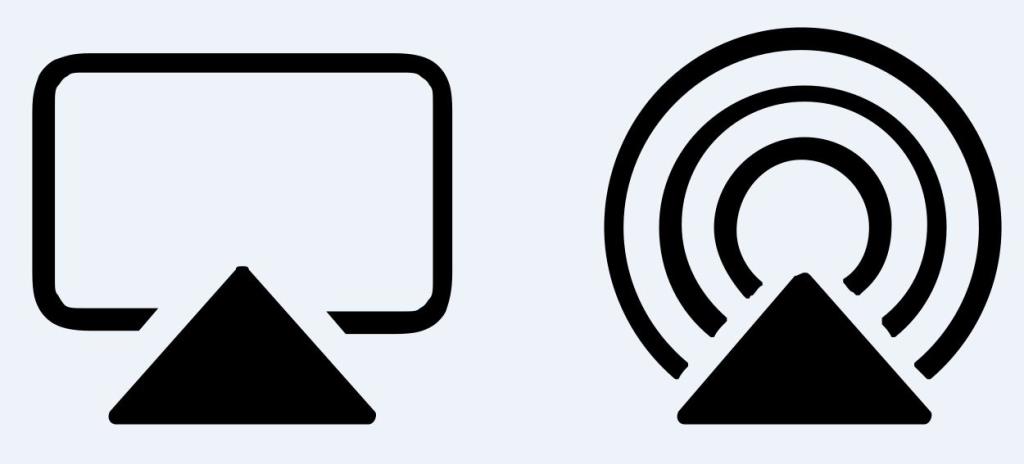Apple iPad — одне з найкращих творінь, створених у сфері технологій. Це може полегшити багато чого з того, що ви робите сьогодні, і, таким чином, позбавить вас від потреби в смартфонах, ноутбуках і телевізорах. Але ваш iPad — це не пристрій для спілкування, а що, якщо ви хочете поділитися чимось з іншими і в той же час захопити їх реакцію. Це можна зробити, тільки якщо ви можете підключити свій iPad до екрану телевізора.
Спільний медіаконтент з родиною та друзями можна досягти, копіюючи екран вашого iPad на телевізор поруч із вами, і для цього є чимало простих способів.
Читайте також: Як підключити iPhone до Roku TV
Ось найкращі методи, як підключити Apple iPad до телевізора
Як підключити Apple iPad до телевізора за допомогою кабелів і адаптерів?
Автор зображення: Apple
Один з найшвидших і безпроблемних методів підключення будь-яких двох пристроїв - прокласти між ними кілька кабелів. Але оскільки ми говоримо про пристрої Apple, то це не може бути будь-який інший кабель з блошиного ринку. Тут вам знадобиться цифровий AV-адаптер Lightning від Apple і оригінальний кабель HDMI. Далі виконайте наведені нижче дії.
Крок 1 . Підключіть кабель HDMI до порту HDMI телевізора і в той же час підключіть кабель адаптера до вашого iPad або iPhone.
Крок 2. Приєднайте вільний кінець кабелю HDMI від телевізора до вільного кінця кабелю адаптера, підключеного до вашого iPad.
Крок 3 . Увімкніть телевізор і переключіть вхід на HDMI.
Крок 4 . На даний момент адаптер все одно не працюватиме, оскільки потребує живлення. Підключіть USB-кінець кабелю до адаптера, а інший кінець – до розетки.
Крок 5 . Це останній крок у тому, як підключити Apple iPad до телевізора. Тепер ви можете транслювати вміст iPad на своєму телевізорі.
Примітка . Завжди пам’ятайте про вибір правильного каналу HDMI, оскільки в нових телевізорах їх може бути більше одного. Також зверніть увагу, що існує дві моделі адаптера: одна для телевізорів із підтримкою HDMI, а інша для старих телевізорів із VGA.
Як я вже згадував раніше, перевага оригінальних кабелів гарантує якість HD відео та аудіо. Він також підтримує потокове відео Netflix, Hulu і Amazon Prime, яке не працюватиме з будь-якими сторонніми кабелями.
Читайте також: Завантажте фільми на iPad за допомогою цих методів
Як підключити Apple iPad до телевізора за допомогою кабелів через AirPlay?
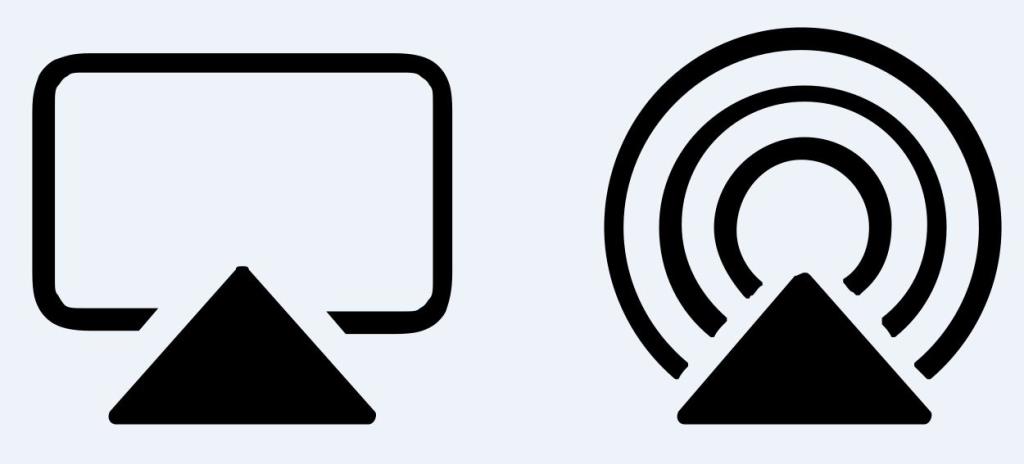
Джерело зображення: Apple
Якщо у вас є Apple TV, підключення iPad до телевізора – це зовсім інший крок. По-перше, наявність Apple TV означає, що вам не потрібно підключати iPad, оскільки ваш Apple TV може транслювати весь вміст за допомогою вбудованих програм, а також дозволяти користувачам грати в ігри та музику з Apple Store.
Але якщо на вашому iPad є щось, що ви хочете дивитися на великому екрані, ви завжди можете скористатися функцією AirPlay, яка підтримується всіма пристроями Apple, яка може передавати вміст між усіма пристроями Apple без використання дротового з’єднання. Цей процес використовує бездротові мережеві з’єднання для потокової передачі вмісту між усіма пристроями і відомий як дзеркальне відображення AirPlay
Крім того, дзеркальне відображення AirPlay можна використовувати для підключення Apple iPad до телевізорів, відмінних від Apple, таких як моделі LG та Sony 2019 року, Samsung (моделі 2018-2019, Vizio (моделі 2017-2019) та будь-який інший телевізор, який підтримує функцію AirPlay 2.
Ось швидкі кроки для підключення Apple iPad до телевізора за допомогою AirPlay:
Крок 1. Проведіть пальцем зверху вниз на вашому iPad і торкніться «Центр керування».
Крок 2 . Знайдіть і торкніться значка Screen Mirroring.
Крок 3 . Зі списку пристроїв виберіть назву свого Apple TV або будь-якого іншого телевізора, який підтримує AirPlay 2.
Крок 4. Ви отримаєте запит на введення пароля. Введіть пароль, і трансляція почнеться майже миттєво.
Крок 5 . Щоб припинити потокове передавання вмісту iPad на телевізор, поверніться до Центру керування, торкніться назви свого телевізора та виберіть Зупинити дзеркальне відображення.
Примітка . Хоча AirPlay легший і швидший у використанні і не вимагає додаткових кабелів, він працює на швидкості Інтернету. У разі старих пристроїв або меншої швидкості Wi-Fi, краще використовувати кабелі, інакше ви зіткнетеся з жахливими затримками під час потокової передачі.
Читайте також: Як перенести фотографії з Mac або ПК на iPhone та iPad
Як підключити Apple iPad до телевізора за допомогою кабелів через Chromecast?

Джерело зображення: Google
Як і було обіцяно, є багато способів підключити ваш Apple iPad до телевізора, і один з них - використання Google Chromecast. Цей пристрій не потребує кабелів і є повністю бездротовим, але оскільки Chromecast не є продуктом Apple, він не повністю сумісний з iPad Apple.
Google Chromecast – це ключ, який під’єднано до вашого телевізора, і для нього потрібна програма, яка може підключатися до передачі AirPlay з iPad. Коли iPad з’єднано з Chromecast, ви можете легко транслювати вміст із iPad на телевізор. Однак Apple має обмеження, що лише власні продукти Apple можуть відображати весь екран, і ця функція недоступна для продуктів сторонніх розробників.
Хоча існують різні програми сторонніх розробників, і ви можете спробувати, яка програма пропонує найкращу підтримку для Chromecast, але це було б виснажливим завданням. Найкращий спосіб — транслювати вміст лише з програми iOS. Ось кроки, щоб підключити Apple iPad до телевізора через Google Chromecast:
Крок 1 . Завжди підключайте iPad і Chromecast до однієї мережі Wi-Fi.
Крок 2 . Відкрийте програму, сумісну з Chromecast, як-от YouTube, Spotify, Netflix або будь-яку іншу програму.
Крок 3 . Знайдіть і торкніться кнопки трансляції та виберіть зі списку назву свого пристрою Chromecast.
Крок 4 . З’єднання буде миттєвим, і ви зможете почати переглядати вміст iPad на своєму телевізорі.
Читайте також: Налаштування Chromecast для підключення до телевізора, Android, iOS і Mac
Як підключити Apple iPad до телевізора за допомогою кабелів за допомогою DLNA?
Джерело зображення: AllTech Buzz
Apple iPad спочатку був розроблений для підключення лише до Apple TV. Однак пізніше його було оновлено для підключення до інших пристроїв, таких як Chromecast та інших телевізорів сторонніх розробників, які мають AirPlay 2. Існує ще один спосіб підключити AppleiPad до телевізора, і це через Digital Living Network Alliance або для короткого DLNA. Вам потрібен смарт-телевізор, який підтримує DLNA, і сумісна програма для віддзеркалення вмісту iPad. DLNA — це функція потокового передавання мультимедіа, яку надає OEM на різних телевізорах, а також має відповідну програму, сумісну з нею. Щоб транслювати вміст iPad, виконайте наведені нижче дії.
Крок 1 . Підключіть телевізор і iPad до однієї мережі Wi-Fi.
Крок 2 . Відкрийте сумісну програму на своєму iPad і підключіть її до телевізора.
Крок 3 . Відкрийте вміст із програми.
Примітка. Програми DLNA не підтримують керування цифровими правами, тому не можна буде відтворювати захищений авторським правом вміст із iTunes Store.
Читайте також: Способи підключення ноутбука до телевізора
Ваші думки про те, як підключити Apple iPad до телевізора
Тепер, коли ви знаєте, що не тільки можна підключити Apple iPad до телевізора, але й те, що є чотири способи, як це зробити. Ви можете вибрати будь-який метод, який відповідає вашим вимогам. Я б вибрав AirPlay, але якщо у вас немає підтримуваного телевізора, ви завжди можете вибрати правильні старі кабелі та дроти.
Поділіться своїми думками щодо підключення Apple iPad до телевізора в розділі коментарів нижче та слідкуйте за нами в соціальних мережах – Facebook та YouTube . Для будь-яких запитів чи пропозицій, будь ласка, повідомте нас у розділі коментарів нижче. Ми будемо раді звернутися до вас із рішенням. Ми регулярно публікуємо поради та підказки, а також рішення поширених проблем, пов’язаних із технологіями. Підпишіться на нашу розсилку, щоб отримувати регулярні оновлення про світ технологій.